如果你从未将你的iPhone屏幕镜像到其他设备,其实操作起来比你想象的要简单。我们的指南将为你详细说明如何使用AirPlay、第三方镜像应用以及有线连接,将iPhone屏幕镜像到三星电视。你还可以查看这些方法的快速对比,并了解如何解决常见的屏幕镜像问题。
使用 AirPlay 进行屏幕镜像
如果你正在寻找一种最简单的无线屏幕镜像方式,AirPlay 无疑是首选。AirPlay 是苹果内置的屏幕镜像解决方案,适用于 iPhone、iPad 和 Mac 等设备。它可以让你轻松地将一个设备的屏幕显示到另一个设备上。
要在三星电视上使用 AirPlay,你首先需要确认你的电视型号是否支持这一技术。截至目前,你可以在以下三星电视(2018 年至 2023 年款)型号上使用 Apple AirPlay。
| 年份 | 机型 |
| 2023 | Neo QLED 8K 与 Neo QLED 4K 电视 画框、OLED 和 QLED 电视 |
| 2022 | 8K 和 4K QLED 电视及 OLED 电视 画框、转向屏(Sero)风格(Serif)电视 4K QLED 电视 |
| 2021 | 8K 和 4K QLED 电视 画框电视 Crystal UHD 电视 |
| 2020 | 8K 和 4K QLED 电视 画框与风格(Serif)电视 Premiere 投影仪与 Crystal UHD 电视 |
| 2019 | 8K 和 4K QLED 电视 画框、风格(Serif)和 4K UHD 电视 |
| 2018 | 画框电视 QLED 4K 4K UHD 电视 智能全高清电视 N5300 |
如果您拥有上述支持 AirPlay 的三星电视型号之一,您可能需要在其上启用 AirPlay。然后,您可以使用 iPhone 打开 AirPlay,以开始将屏幕镜像到您的电视屏幕。
分步指南
1. 打开三星电视上的设置。
2. 选择常规。如果您拥有2022或2023款车型,请选择连接。
3. 选择Apple AirPlay 设置以开启此功能。
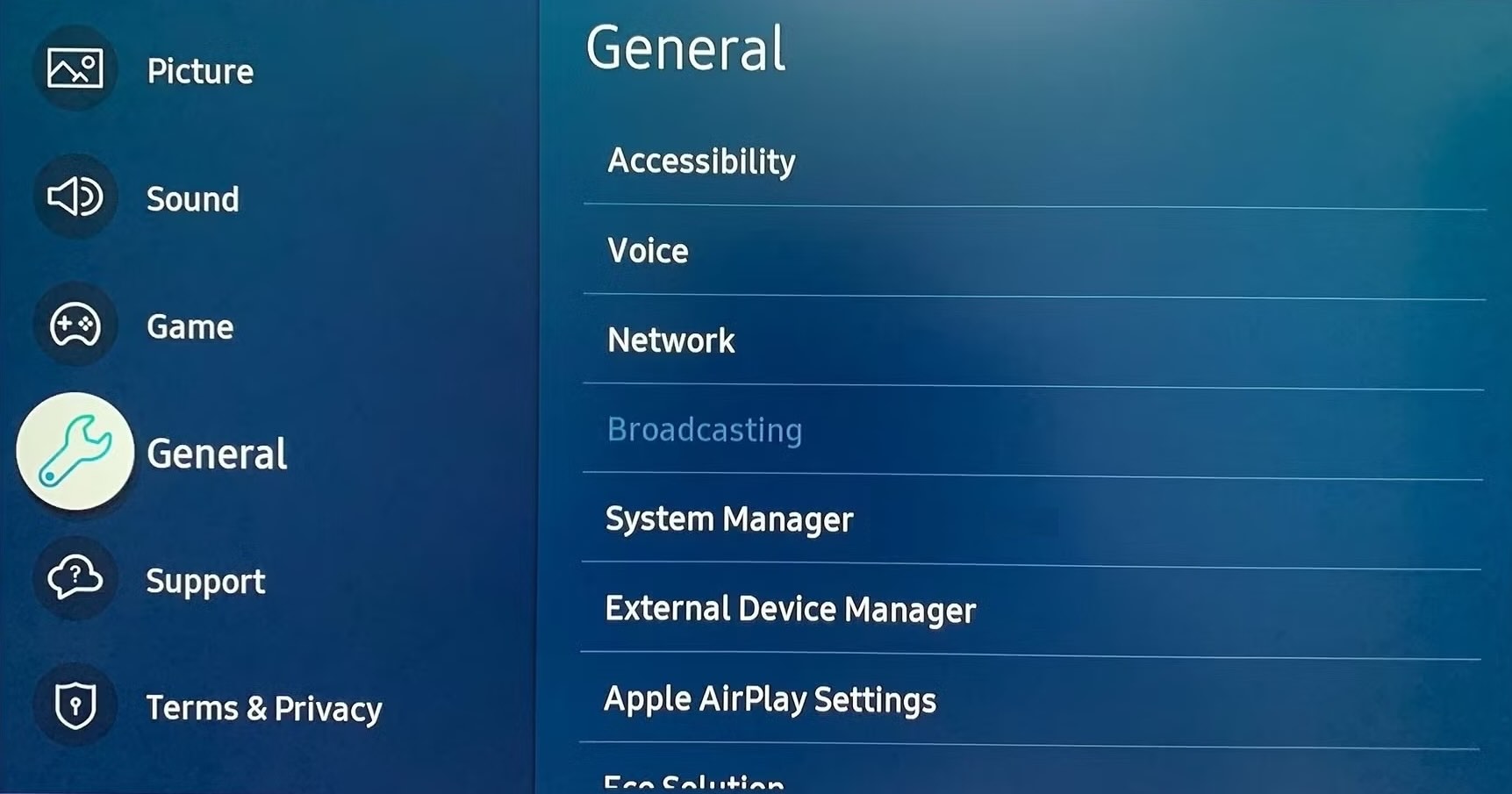
4. 解锁你的 iPhone,然后打开控制中心。
5. 点击屏幕镜像(连接的矩形)
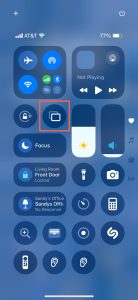
6. 从列表中选择你的 三星电视。

7. 如果出现提示,请在您的 iPhone 弹出框中输入电视上显示的代码。
然后,你应该可以在三星电视上看到你的 iPhone 屏幕。
如果你要将 iPhone 的照片或歌曲投屏到三星电视,具体操作是在 iPhone 上使用“照片”应用,选择“分享 > AirPlay”或者在“音乐”应用中点击 AirPlay。然后,选择你的电视开始镜像。
如何在没有 AirPlay 的情况下将 iPhone 屏幕镜像到三星电视
AirPlay并不是从iPhone镜像屏幕到三星电视的唯一方法。如果您的电视型号不支持AirPlay,您可以尝试使用第三方屏幕镜像应用。很多时候,镜像应用提供了额外的功能和更流畅的体验,使其成为更受欢迎的方法。
1. 施法
DoCast 是一款易于使用的应用,让你只需几步就能将 iPhone 屏幕镜像到三星电视。你将享受到出色的画质、优异的音效以及 DoCast 提供的低延迟体验。

DoCast 的另一大优势是可以投屏照片、视频及无 DRM 音乐。无论是下次家庭聚会还是特殊场合,你都可以在更大的电视屏幕上,与亲朋好友一起分享回忆和心爱内容。

开始使用时,请从 App Store 下载 DoCast,确保你的 iPhone 和三星电视连接到同一个 Wi-Fi 网络,然后按照下面的步骤将屏幕镜像到电视上。

分步指南
1. 在你的 iPhone 上打开 DoCast。
2. 在主菜单中,点击选择智能电视按钮。从设备列表中选择您的三星电视。
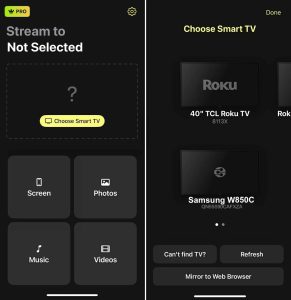
3. 点击屏幕。
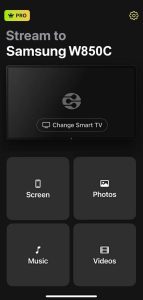
4. 选择镜像设置,包括自动旋转和低、中或高质量。
5. 点击开始镜像。
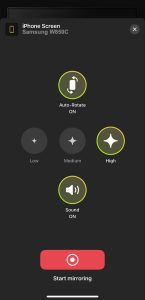
DoCast 适用于 iPhone 和 iPad,兼容 LG、Panasonic、Sony 以及其他支持 DLNA 的电视品牌,让您可以自由控制屏幕旋转和画质设置,带来极致的观影体验。免费下载 DoCast 即可投屏媒体,升级后还可使用屏幕镜像功能。
注意:想用你的 iPhone 作为三星电视遥控器吗?试试 TVRem,这是一款免费的 iPhone 三星电视遥控器应用。
2. 屏幕镜像 – 投屏到电视
你还可以尝试另一款应用—屏幕镜像 – TV Cast。使用它,你可以将屏幕以极低的延迟(不到一秒)镜像到你的三星、LG、TCL 或 Roku 电视上。
屏幕镜像 – TV Cast 让你可以在家庭聚会时流式传输或投射照片和视频,或在商务会议时进行演示。此外,你还可以使用 YouTube 选项观看你喜欢的视频频道,或者使用白板功能进行下一次头脑风暴。
要开始使用,从 App Store 下载屏幕镜像 – TV Cast,确保你的设备连接到同一个 Wi-Fi 网络,然后按照以下步骤操作。
分步指南
1. 在您的 iPhone 上打开“屏幕镜像 – 电视投屏”并授予其访问您的网络的权限。
2. 如果您的设备列表自动显示,请选择您的 三星电视,或点击“立即连接”以显示列表。
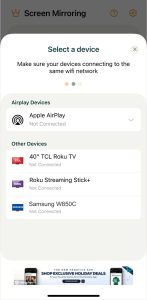
3. 选择一个镜像屏幕选项来优化速度或优化质量。
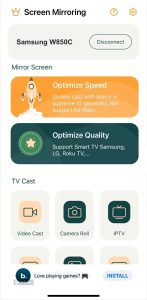
4. 或者,选择一个电视投屏选项来显示视频、照片、YouTube剪辑或其他项目。
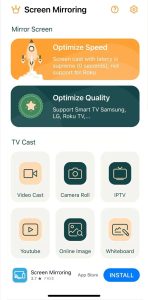
屏幕投影 – 电视投屏应用支持广告,并在 iPhone 和 iPad 上免费提供投屏功能。要解锁所有功能,包括屏幕镜像选项和移除广告,您可以通过应用内购买查看高级订阅。
使用 HDMI 线将 iPhone 连接到三星电视
如果你想知道如何在没有 AirPlay 或第三方应用的情况下将 iPhone 屏幕镜像到三星电视,答案是使用物理连接。通过直接连接这两台设备,你可以轻松实现屏幕镜像。
除了三星电视和 iPhone,你还需要以下物品:
- 一根 HDMI 线
- 一个可用的 HDMI 电视端口
- 一个与你的 iPhone 机型兼容的 AV 适配器
由于 iPhone 15 系列及以后机型采用的是 USB-C 接口,而 iPhone 5 系列到 iPhone 14 系列采用的是 Lightning 接口,因此请务必根据你的 iPhone 机型端口使用相应的适配器。
分步指南
1. 将适配器插入您的 iPhone 接口。

2. 将HDMI线连接到适配器上。

3. 将电缆的另一端连接到电视上的HDMI端口。
4. 如有需要,请打开您的三星电视。
5. 根据您所使用的 HDMI 接口,如 HDMI 1、HDMI 2 或 HDMI 3,在您的电视上选择正确的输入源。

然后你应该会在三星电视上看到你的 iPhone 屏幕,并且可以用手机镜像视频、图片、应用或游戏。
屏幕镜像方法比较
要快速比较本文所述的 iPhone 屏幕镜像到三星电视的方法,请查看下表。请注意,某些项目取决于您已拥有或决定购买的产品。
| 方式 | 兼容性 | 成本 | 易用性 | 投屏质量* |
| AirPlay | 2018至2023年TV型号 | 电视起价约$199 | 简单 | 高 |
| 投屏应用 | 大多数电视型号 | 最高$35 | 简单 | 一般 |
| HDMI | 大多数电视型号 | 最高$60 | 低于一般 | 高于一般 |
如何修复屏幕镜像无法使用
如果你发现使用上述方法进行三星屏幕镜像到iPhone的过程无法正常工作,可能有以下几种原因。
无线方法:
- 确保已启用AirPlay,并且你使用的三星电视型号支持AirPlay。你可以在本文开头的表格中再次确认你的电视型号。
- 确认两台设备都连接在同一个Wi-Fi网络上,并且网络连接稳定。
- 某些第三方应用可能需要你关闭VPN。如果是这种情况,请禁用第三方VPN应用,或者在iPhone上前往设置>通用>VPN与设备管理关闭VPN。
HDMI线缆方法:
- 确保AV适配器和HDMI线的两端都已牢固连接,并且两台设备都已开机并解锁。
- 核实三星电视的输入源与电视上的正确HDMI接口相对应。
如果你在检查上述内容后仍遇到问题,可以尝试重启两台设备后再试一次。
结论
现在你已经知道如何将iPhone镜像到三星智能电视,只需几个步骤,就可以在大屏幕上畅享应用、游戏、视频、照片,甚至电子邮件。
这里介绍的每种方法都有其优点和好处。如果你的三星电视支持AirPlay,使用它是明智的选择,因为它集成在iOS系统中;而有线方式则非常适合在没有网络连接的情况下使用。
但是,第三方应用的方法则提供了更多附加功能,使其相较其他方式更具优势。例如,DoCast镜像应用拥有直观的界面,支持主流电视品牌,还能让你选择最适合自己的屏幕镜像设置。
常见问题
屏幕镜像无法在您的三星电视上正常工作的几个可能原因包括:设备处于不同的Wi-Fi网络上、屏幕镜像功能未开启,或者设备或型号不支持屏幕镜像。
如果你不想使用或无法使用AirPlay,你可以使用第三方应用程序(如DoCast)或使用适配器和HDMI线将你的iPhone连接到三星电视。
您可以在 iPhone 的控制中心找到屏幕镜像选项。请查找屏幕镜像按钮(两个连接的矩形)当您开启屏幕镜像时,该按钮会被高亮显示。
如果您的三星电视上预装了 Netflix 或 YouTube,只需打开该应用即可。或者,您也可以使用带有 Roku Stick 或 Fire TV Stick 的 Netflix 或 YouTube 应用。
是的,您可以使用不需要互联网的有线连接将 iPhone 投屏到三星电视。首先,使用 AV 适配器和 HDMI 电缆将手机连接到电视。然后在电视上选择与您所用 HDMI 接口相对应的输入源,您的屏幕就会显示出来。

